Page 1

Руководство
по эксплуатации
Page 2
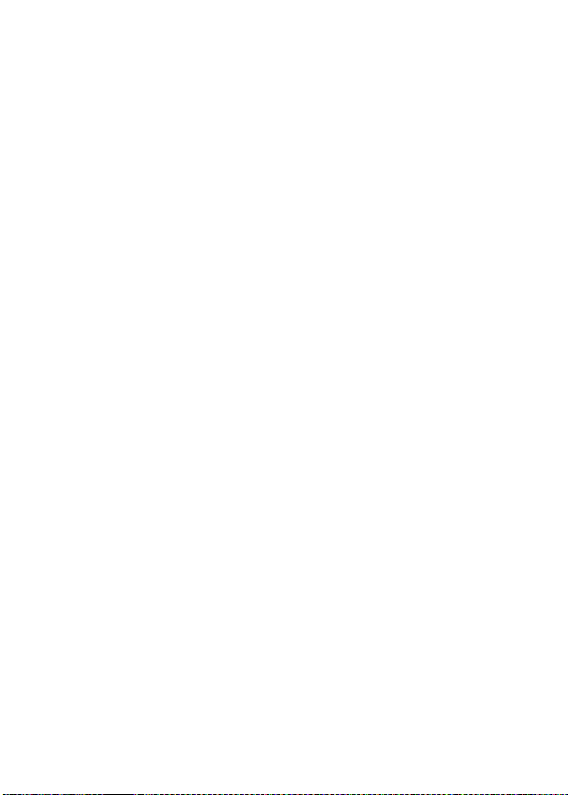
Содержание
Общая информация .............................................................3
Указания по эксплуатации ....................................................3
Комплектность ......................................................................7
Технические характеристики................................................7
Назначение электронной книги............................................8
Общий вид электронной книги .............................................12
1 Подготовка к работе ..........................................................13
1.1 Зарядка аккумуляторной батареи ..............................13
2 Порядок работы .................................................................14
2.1 Управление питанием .................................................14
2.2 Разблокировка .............................................................15
2.3 Установка/извлечение дополнительной
карты памяти ...............................................................16
2.4 Настройка WiFi и подключение к сети.......................17
2.5 Подключение в режиме USB накопителя ..................17
2.6 texet Gyro UI. Переключение интерфейса .................18
3 Книжный рабочий стол ......................................................19
3.1 Общий вид рабочего стола .........................................19
3.2 Прогноз погоды ............................................................21
3.3 Меню все программы ..................................................22
3.4 Добавление книг в библиотеку ...................................23
3.5 “Библиотека” и “История” ............................................23
3.6 Чтение электронных книг ............................................24
4 Общий вид рабочего стола ОС Android............................25
4.1 Навигация по рабочему столу ....................................27
4.2 Строка состояния и область уведомлений ................27
4.3 Меню запущенных приложений ..................................28
4.4 Главное меню, Все программы ..................................28
4.5 Добавление/удаление объектов рабочего стола ......29
4.6 Установка фонового изображения .............................30
5 Установка и удаление приложений .......................................30
1
Page 3
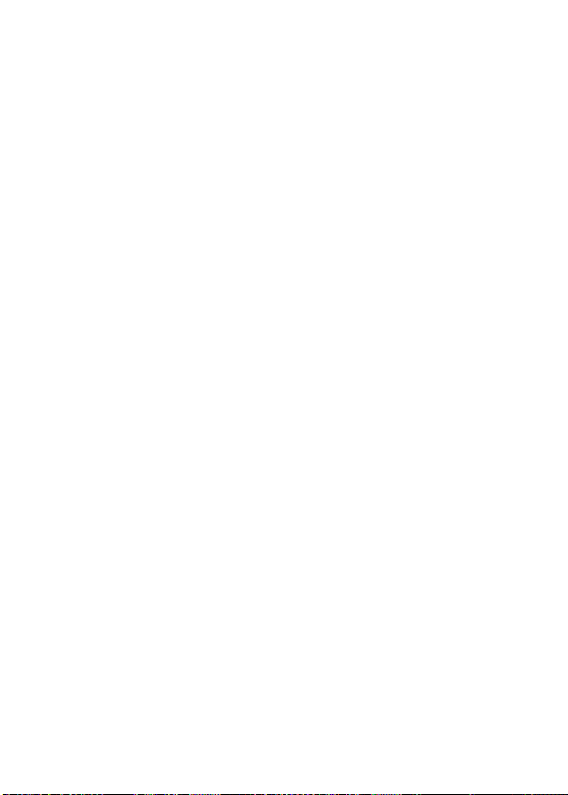
5.1 Установка приложений ...............................................30
5.2 Удаление приложений ................................................32
5.4 Обновление прошивки ...............................................33
6 Настройки операционной системы ...................................33
6.1 Беспроводные сети .....................................................34
6.2 Настройка звука ..........................................................34
6.3 Настройка экрана .......................................................34
6.4 Память ..........................................................................35
6.5 Батарея ........................................................................35
6.6 Приложения .................................................................35
6.7 Личные данные ............................................................36
6.8 Дата и время ................................................................38
Возможные неисправности и методы их устранения ........39
Правила пользования аккумуляторами ..............................43
Словарь терминов ................................................................44
Условия транспортировки и хранения ................................45
2
Page 4
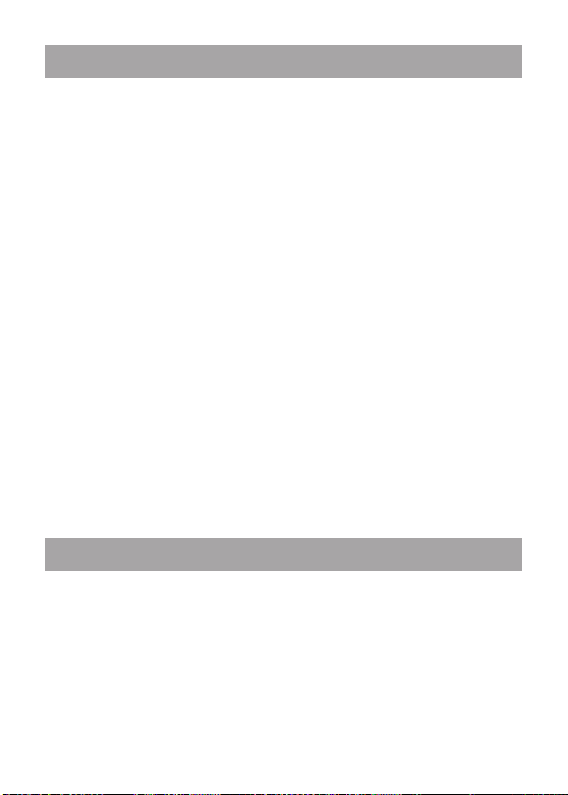
Общая информация
Благодарим за то, что Вы выбрали электронную книгу
teXet TB-727А. Прежде чем начать эксплуатацию устройства, внимательно прочтите данное руководство, чтобы
воспользоваться всеми возможностями электронной книги и продлить срок ее службы. Сохраните это руководство,
чтобы обратиться к нему, если в будущем возникнет такая
необходимость.
Данное Руководство содержит информацию о технических характеристиках устройства, кнопках управления электронной книгой и ее программном обеспечении, перечень
мер безопасности, игнорирование или несоблюдение которых может привести к повреждению устройства, сбоям в его работе или к выходу из строя. В Руководстве так
же содержатся советы по использованию электронной книгой teXetTB-727А. Приведенная информация позволит избежать ошибок, связанных с неправильной эксплуатацией
устройства, функционированием его операционной системы и прикладных программ.
За информацией о значении используемых терминов
обращайтесь к «Словарю терминов», приведенному в
конце Руководства, а также к специализированной литературе, тематическим форумам или в службу поддержки
пользователей.
Указания по эксплуатации
Данная электронная книга произведена и предназначена для мобильного использования. Нижеследующие указания по эксплуатации предназначены для того, чтобы помочь
Вам правильно использовать книгу без угрозы чьей-либо
безопасности и сохранять ее в рабочем состоянии. Внимательно прочитайте этот раздел и строго следуйте приведенным в нем инструкциям.
3
Page 5
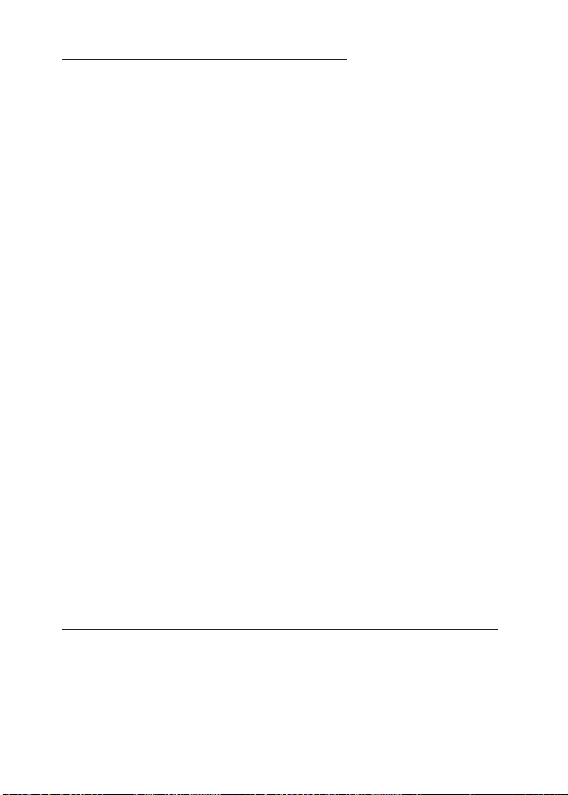
Общие указания по эксплуатации
• Электронную книгу следует держать вдали от зон с экстремальным изменением температуры, предохранять от воздействия прямых солнечных лучей или устройств излучающих
тепло. Защищайте устройство от попадания влаги и не помещайте его в пыльную или задымленную среду. Не допускайте
контакта с активными химическими веществами.
• Предохраняйте книгу от ударов, не кладите на нее тяжелые предметы и не вставляйте в нее устройства или предметы, которые не подходят к стандартным разъемам. Падение
устройства может привести к повреждению ЖК экрана и к нарушению его нормального функционирования.
• Заряжайте книгу только в помещении от бытовой сетевой
розетки и используйте только совместимое зарядное устройство (входит в комплект). При первой зарядке подключите
устройство к сети электропитания на 8-12 часов.
• Не используйте устройство в момент управления автомобилем. Соблюдайте законы и правила дорожного движения в стране Вашего пребывания.
• При прослушивании музыки, просмотре видео или использовании других программ, помните о том, что громкость
не должна быть слишком высокой. В случае появления звона или гула в ушах, пожалуйста, уменьшите громкость, либо
остановите воспроизведение файла/программы.
• Электронная книга должна быть выключена во время
взлета или посадки самолета.
• Не работайте на устройстве в местах, подверженных
электронным помехам или воздействию статического электричества. Это может быть причиной потери данных.
Меры безопасности при работе с адаптером питания
• При зарядке электронной книги используйте только стандартный тип адаптера питания (включен в комплект поставки). Использование нестандартного или иного типа зарядного устройства может привести к повреждениям устройства и
потере гарантии на него.
4
Page 6
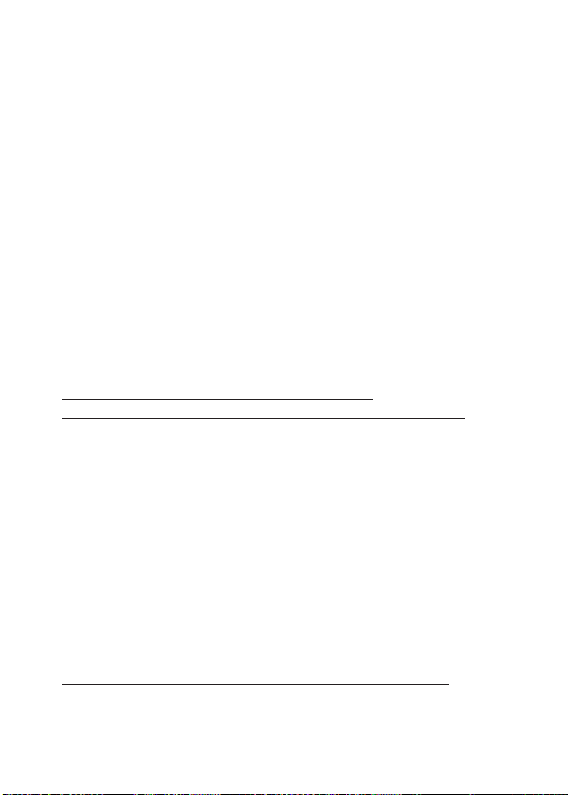
• Адаптер можно подключать только к тому типу электрической сети, параметры которой указаны на маркировке.
Если Вы не уверены в соответствии параметров электрической сети и адаптера питания, проконсультируйтесь со специалистами, обратитесь в службу поддержки или в один из
авторизованных изготовителем сервисных центров.
• Не наступайте на кабель адаптера питания и не ставьте
на него тяжелые предметы.
• Не допускайте растяжения кабеля, его запутывания и
завязывания узлами.
• После зарядки устройства, отсоедините адаптер от розетки.
• При отсоединении адаптера питания от розетки следует
вытягивать вилку, а не тянуть за сам кабель.
• Не подключайте адаптер питания к каким-либо иным
устройствам, помимо устройств данной модели.
• Храните адаптер питания в недоступном для детей месте.
Меры безопасности при обращении
с жидкокристаллическим дисплеем устройства
Экран жидкокристаллического (ЖК) дисплея – хрупкое
устройство, требующее бережного обращения.
• Для протирки экрана ЖК-дисплея используйте только
мягкую ткань или специальные салфетки.
• Используйте только специальные средства для очистки
экрана.
• Не касайтесь поверхности экрана острыми предметами.
• Не оказывайте на экран сильного давления и не кладите
и не бросайте на него какие-либо предметы. Это может привести к повреждениям экрана и потере гарантии на устройство.
• Не оставляйте экран под прямыми солнечными лучами.
Меры безопасности при работе с разъемами
• Не применяйте силу при подключении к разъемам внешних устройств. Это может привести к повреждению контак-
5
Page 7
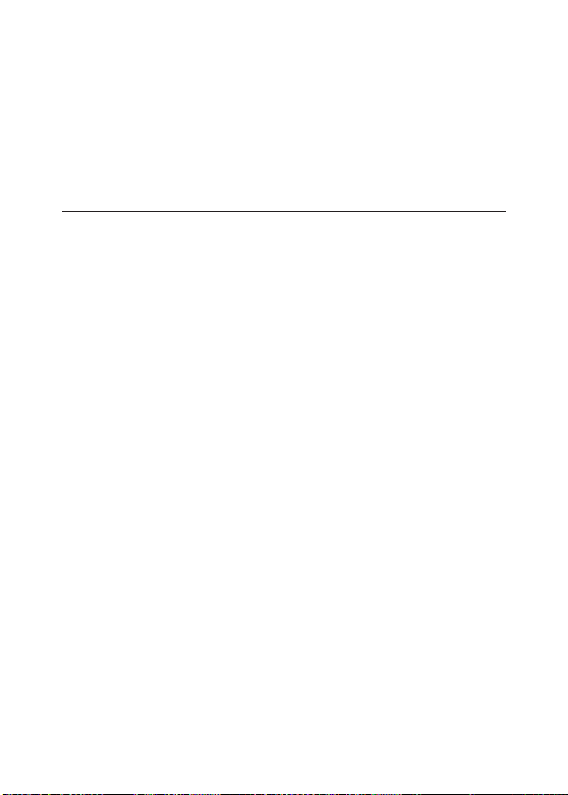
тов.
• Не допускайте попадания в разъемы посторонних предметов, а так же жидкости и пыли. Это может привести как к
повреждению разъема, так и книги в целом.
• Перед установкой убедитесь, что штекер подсоединяется правильной стороной. При необходимости переверните
штекер.
Меры безопасности при обращении с картами памяти
• Устанавливайте карту памяти только правильной стороной. Не прилагайте усилия, если карта не входит в слот
устройства. Это может привести к повреждению, как самого
слота, так и карты памяти.
• Не допускайте попадания в разъем карты памяти посторонних предметов, а также жидкости и пыли. Это может привести как к повреждению разъема, так и книги в целом.
• Перед установкой убедитесь, что карта устанавливается правильной стороной. При необходимости переверните
карту.
• Если не удается установить карту в разъем, убедитесь в
ее соответствии спецификации microSD.
• Если операционной системе не удается распознать карту памяти, попробуйте ее извлечь и установить снова. Будьте внимательны, избегайте прикосновений к контактам. Разряд статического электричества может уничтожить данные,
записанные на карту.
• Не извлекайте карту памяти в процессе ее работы (во
время чтения, копирования, воспроизведения файлов непосредственно с карты). Это может привести к потере данных
или к выходу карты из строя.
• Не используйте карту памяти при повышенной температуре.
• Берегите карту от попадания жидкости или эрозийных
материалов.
6
Page 8
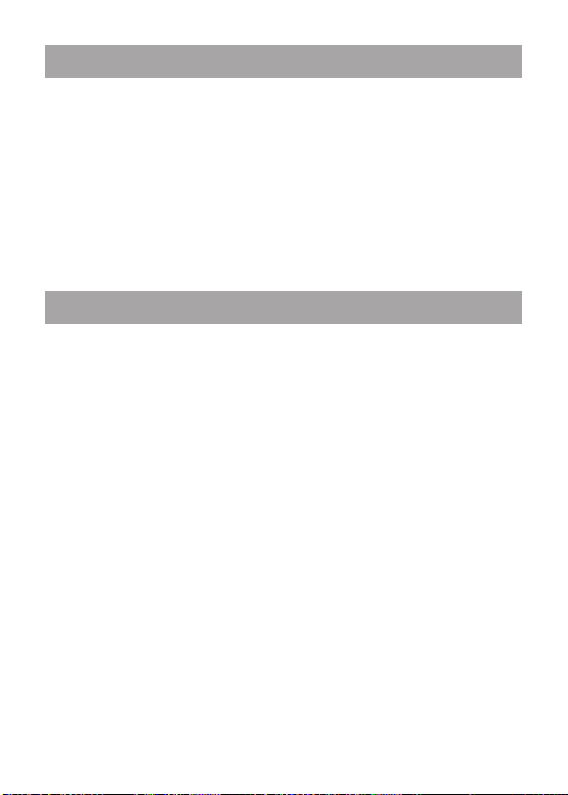
Комплектность
Электронная книга 1 шт.
USB-кабель 1 шт.
OTG-кабель 1 шт.
Наушники 1 шт.
Чехол 1 шт.
Адаптер питания 1 шт.
Руководство по эксплуатации 1 экз.
Гарантийный талон 1 экз.
Упаковка 1 шт.
Технические характеристики
• 7’’ сенсорный TFT дисплей, формат 4х3,
разрешение 800х600 пикселей, 5 point Multi-touch
• Операционная система: Android 4.0.3
• Встроенный модуль WiFi 802.11b/g/n
• Процессор: Boxchip A13, Cortex A8 1.2 ГГц
• Оперативная память: 512Мб DDR3
• Внутренняя память: 4 Гб*
• Слот для microSD/SDHC карт
• Форматы воспроизведения текста: PDF, FB2, EPUB, RTF,
TXT, DOC, HTML
• Форматы воспроизведения видео: AVI, 3GP, MP4, RMVB,
MKV, MOV, TS, M2TS, MPG, VOB, WEBM, ASF, M4V, FLV,
WMV
• Форматы воспроизведения аудио: MP3, WAV, OGG,
FLAC, APE, AAC, AMR, M4A, M4R
• Форматы воспроизведения фото: JPG, BMP, PNG, GIF
• Поддержка Adobe Flash Player
• Обновление «по воздуху»
• Встроенный динамик
• Встроенный микрофон
7
Page 9
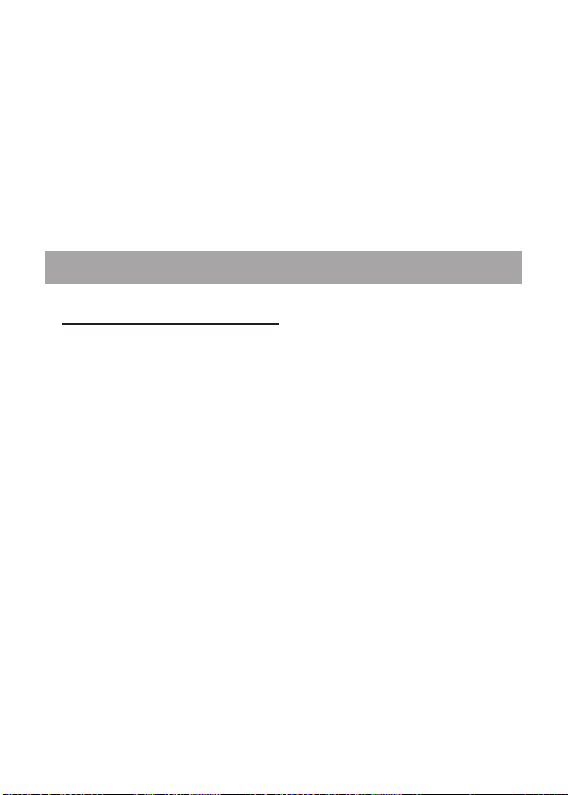
• Автоматический поворот изображения (G-Sensor)
• Интерфейсы: microUSB, 3.5 mm mini jack
• Питание от встроенного Li-Ion аккумулятора 2900 мАч
• Размеры: 183х136х9,4 мм
• Масса: 328 г
Внимание! Операционная система занимает некоторую
область встроенной памяти, поэтому емкость свободной памяти, отображаемая в информации об устройстве, меньше
номинальной емкости, заявленной в характеристиках.
Назначение электронной книги
Чтение электронных книг
В дорогу, на учебу или на работу теперь совершенно не
обязательно брать тяжелые печатные книги. Достаточно
загрузить всю необходимую литературу и организовать
личную библиотеку на карте памяти устройства. Благодаря
красивому адаптированному интерфейсу в стиле книжной
полки доступ к вашей коллекции будет максимально удобен,
а 3D эффект перелистывания страниц сделает процесс
чтения более реалистичным!
Электронная книга teXet TB-727А на базе операционной
системы Android 4.0 (Ice Cream Sandwich) – это новый уровень развития высокотехнологичных мобильных продуктов
торговой марки teXet. Это универсальное многофункциональное устройство, которое в одинаковой степени эффективно используется для решения разноплановых рабочих
задач, для общения и развлечений.
teXet TB-727А полностью кастомизирована для пользователей из России и СНГ. Помимо базовых приложений, входящих в состав Android 4.0 (Ice Cream Sandwich) , в устройство предустановлен расширенный пакет самого востребованного программного обеспечения. Кроме того, пользова-
8
Page 10
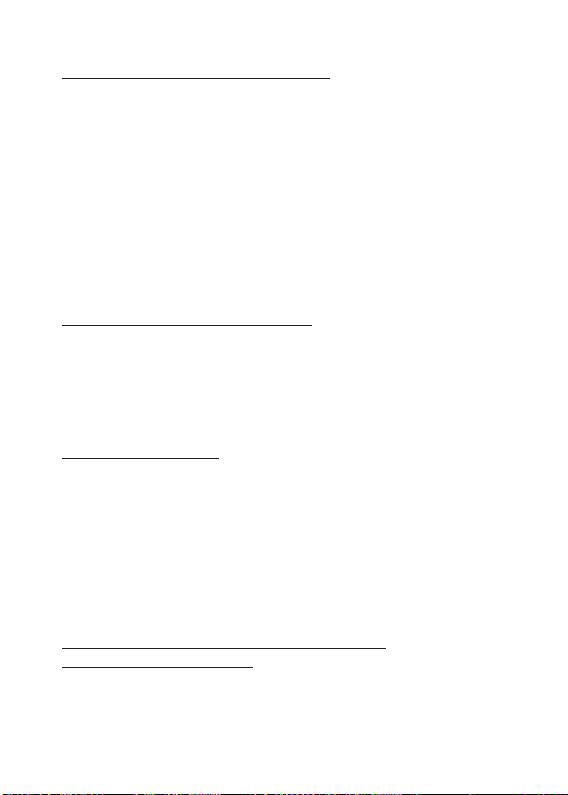
телям доступен онлайн-каталог ПО Android Market.
Операционная система Android – это операционная система с открытым кодом, специально разработанная для
мобильных устройств. OS Android постоянно совершенствуется и на сегодняшний день занимает одно из лидирующих
мест на мировом рынке.
В интернет существует множество сообществ разработчиков, которые создают программы и приложения для OS
Android. Все приложения написаны на языке Java. Установочными файлами таких приложений являются файлы формата .apk. Наиболее интересные из приложений можно загрузить в онлайн-каталоге Play Market (Android Market).
Электронная книга teXet TB-727А работает на базе ОС
версии Android 4.0 (Ice Cream Sandwich).
Play Market (Android Market) – онлайн каталог, авторизованных программ и приложений, разработанных для OS
Android. В каталоге находятся десятки тысяч бесплатных и
платных приложений, среди которых игры, системные утилиты, мультимедийные и информационные приложения.
Любую из программ пользователь может самостоятельно
установить на книгу.
Доступ в интернет
Используя WiFi вы получаете полноценный доступ к WEBсайтам. Для вас открыты как мобильные, так и полноценные версии интернет порталов. Поиск необходимой информации в интернет обеспечивает приложение от официального партнера teXet компании Яндекс. Последние новости
можно узнать благодаря встроенному приложению ведущего информационного агентства РИА Новости, на мобильной версии сайта РИА, либо других новостных ресурсах на
усмотрение пользователя.
Социальные сети, электронная почта
и обмен сообщениями
В teXet TB-727А встроены приложения и ярлыки для быстрого доступа к наиболее популярным в России и СНГ со-
9
Page 11
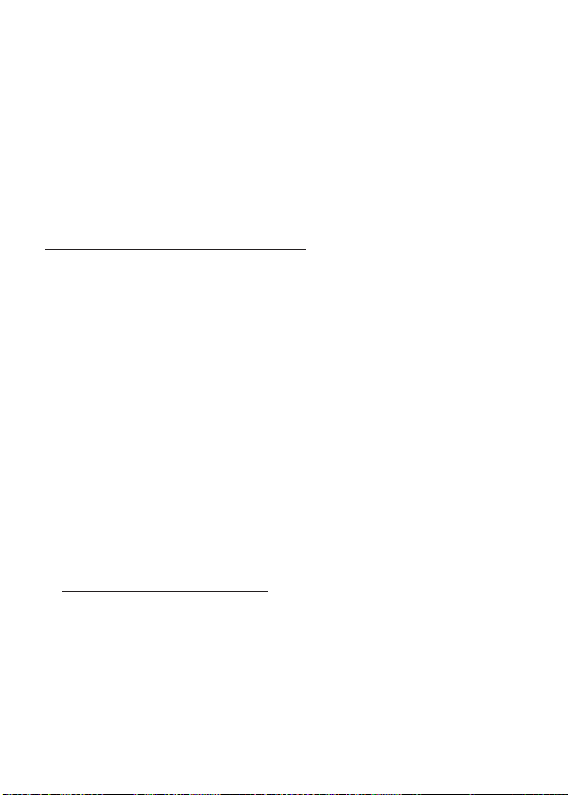
циальным сетям. Всего за один клик вы сможете получить
доступ к своему аккаунту, обновить статус, отправить сообщение друзьям или просмотреть комментарии к фото.
Встроенные приложения электронной почты от Яндекс,
Mail.Ru и других поставщиков ПО позволяют максимально
комфортно и эффективно работать с цифровой корреспонденцией.
Общаться с друзьями в ICQ поможет программа Mail.
Ru Агент. Просто введите свой номер и пароль и обменивайтесь сообщениями с контактами из своего списка.
Интернет-ТВ и интернет-радио
Электронная книга предоставляет пользователям возможность бесплатного просмотра интернет-каналов и прослушивания тысяч радиостанций различной тематики. Это
становится возможным, благодаря программам SPB TV и
TuneIn.
SPB TV обеспечивает трансляцию потокового видео в
адаптированном для экрана разрешении. Для просмотра
доступны многочисленные музыкальные, новостные, спортивные, деловые и прочие разнообразные тематические каналы.
TuneIn открывает доступ к прослушиванию радиостанций
со всего мира. Есть возможность поиска станций по региону,
языку вещания, музыкальному жанру или тематике.
Указанные приложения и их контент, являются абсолютно бесплатными для пользователей электронных книг teXet.
Для обеспечения работы приложений должен быть настроен доступ в интернет.
Мультимедийный плеер
Просмотр видео, прослушивание музыкальных файлов и
запись голоса – все эти опции доступны покупателям teXet
TB-727A сразу после включения устройства. Поддержка самых распространенных форматов избавляет Вас от необходимости предварительного конвертирования файлов.
А компактный размер, высокое качество передачи звука и
10
Page 12
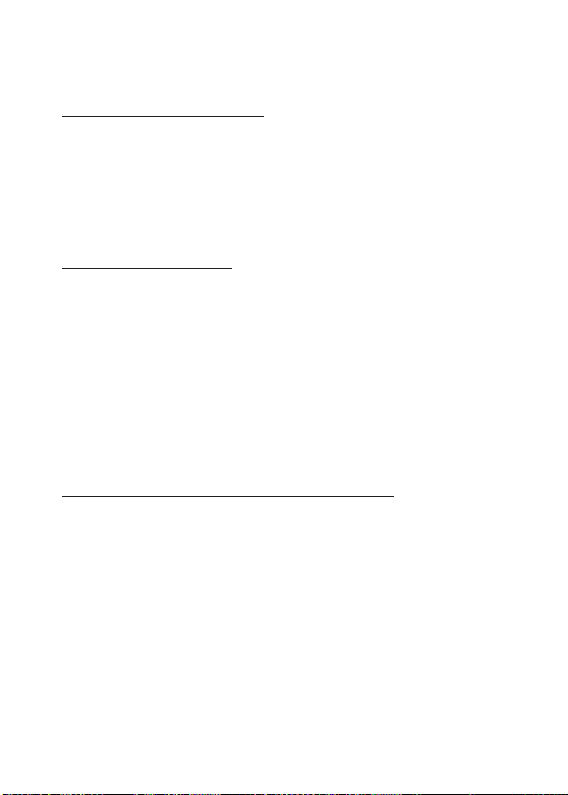
изображения вполне позволяют использовать электронную
книгу в качестве портативного аудио-видео плеера в пути,
на прогулке или в автомобиле
Цифровой фотоальбом
Благодаря функции «Цифровой фотоальбом» teXet TB727А приобретает функционал портативной цифровой фоторамки, которую удобно взять с собой для демонстрации
фотографий родственникам или друзьям. Вы можете просматривать изображения, загруженные в память устройства
или размещенные на карте памяти. Просмотр возможен в
режиме ручного перелистывания или слайд-шоу.
Электронные карты
С teXet TB-727А вы всегда сможете найти нужный объект,
проложить маршрут, а так же просмотреть информацию о
дорожной ситуации.
Благодаря приложению Яндекс.Карты пользователи
смогут ориентироваться на картах городов России, Украины
и других стран, искать аптеки, кафе, банки, гостиницы и другие организации а также отслеживать дорожную ситуацию и
строить свои маршруты с учетом пробок (функция построения маршрутов доступна не во всех регионах).
aMetro позволит сориентироваться в метрополитенах
крупнейших городов мира.
Электронный словарь и энциклопедия
Slovoed Deluxe позволит быстро найти перевод в обшир-
ной базе англо-русских/русско-английских словарных статей (предустановленна демонстрационная версия).
Приложение Wapedia открывает доступ к самой крупной
онлайн-библиотеке Wikipedia, статьи которой можно просматривать в легком мобильном формате.
11
Page 13
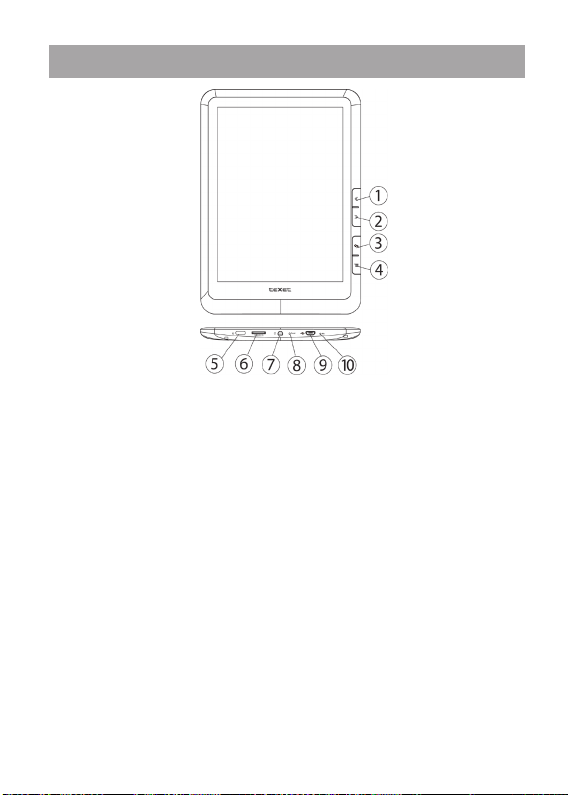
Общий вид электронной книги
1. Предыдущая страница
2. Следующая страница
3. Кнопка «Назад»
4. Кнопка «Меню»
5. Кнопка «Питание»
6. Слот microSD для карты памяти
7. Разъем для подключения наушников
8. Кнопка «Reset»
9. Разъем microUSB для подключения сетевого адаптера
10. Микрофон
12
Page 14
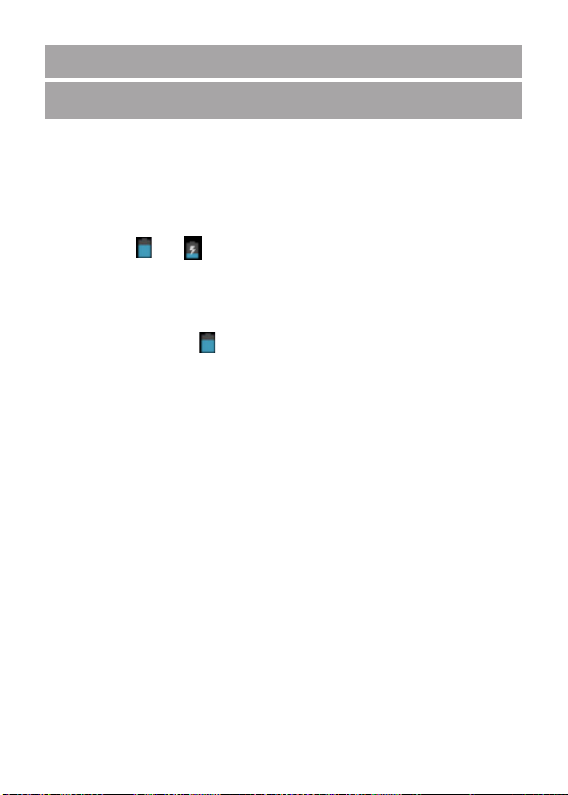
1 Подготовка к работе
1.1 Зарядка аккумуляторной батареи
Перед зарядкой аккумуляторной батареи внимательно
прочитайте разделы «Общие указания по эксплуатации»
и «Меры безопасности при работе с адаптером питания».
Подключите адаптер питания к сети и вставьте штекер
адаптера в соответствующее гнездо на корпусе устройства.
Во время зарядки значок питания на экране устройства изменится с на придёт в движение, демонстрируя то,
что процесс начался.
Рекомендуется не отсоединять устройство до тех пор,
пока батарея не зарядится полностью.
В момент полной зарядки аккумулятора значок питания на
экране устройства полностью заполнится.
Примечание: в Вашей электронной книге установлена
батарея повышенной емкости, для того, чтобы сохранить ее
работоспособность и продлить срок службы, следуйте нижеописанным инструкциям:
• перед первым использованием рекомендуется присоединить устройство к сети электропитания на 8-12 часов до
полной зарядки аккумулятора;
• не производите зарядку устройства при высокой температуре;
• не следует производить подзарядку устройства постоянно: Вы можете сделать это в тот момент, когда на дисплее
появится сообщение о низком уровне заряда;
• если Вы не используете устройство длительное время,
подзаряжайте аккумулятор не менее одного раза в течение
двух недель, не дожидайтесь момента полной разрядки;
13
Page 15
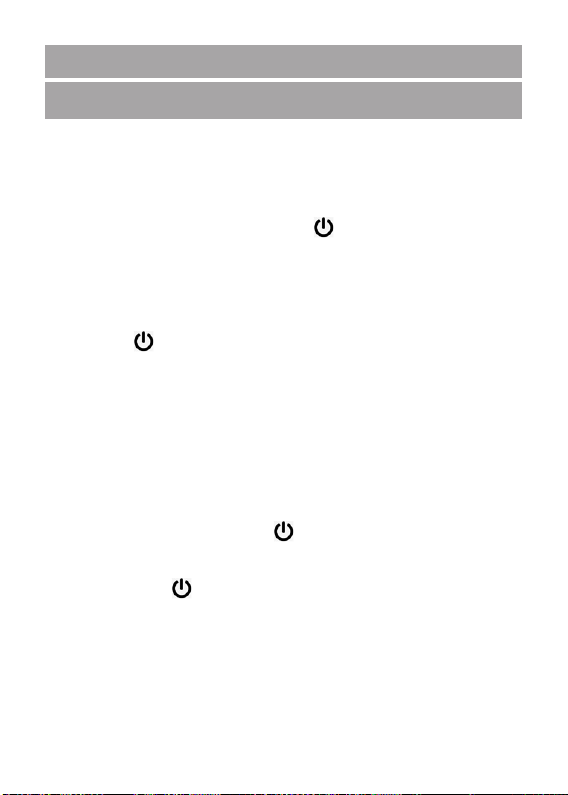
2 Порядок работы
2.1 Управление питанием
Перед включением электронной книги внимательно
прочитайте раздел «Общие указания по эксплуатации».
Включение
Нажмите и удерживайте кнопку в течение 3 секунд. После этого произойдет включение устройства, о чем можно
будет судить по появлению заставки. Загрузка операционной системы произойдет за несколько секунд.
Примечание: если устройство находится в спящем режиме, то для включения достаточно кратковременного нажатия кнопки .
Спящий режим
Спящий режим удобен при регулярном использовании
электронной книги. В этом режиме устройство находится в
активном состоянии, но дисплей при этом выключен, а главный экран заблокирован. Это позволяет мгновенно получить доступ к операционной системе, в то же время исключаются случайные нажатия на дисплей, и экономится энергия. Для перехода в спящий режим или выхода из него кратковременно нажмите кнопку .
Выключение устройства
Для полного отключения устройства нажмите и удерживайте клавишу и выберите «Отключить питание» в появившемся меню. В этом же меню вы можете перевести
устройство в спящий режим либо отменить данное действие.
Примечание: В случае низкой зарядки аккумулятора,
устройство может быть отключено автоматически после
уведомления пользователя о существующей проблеме. При
14
Page 16
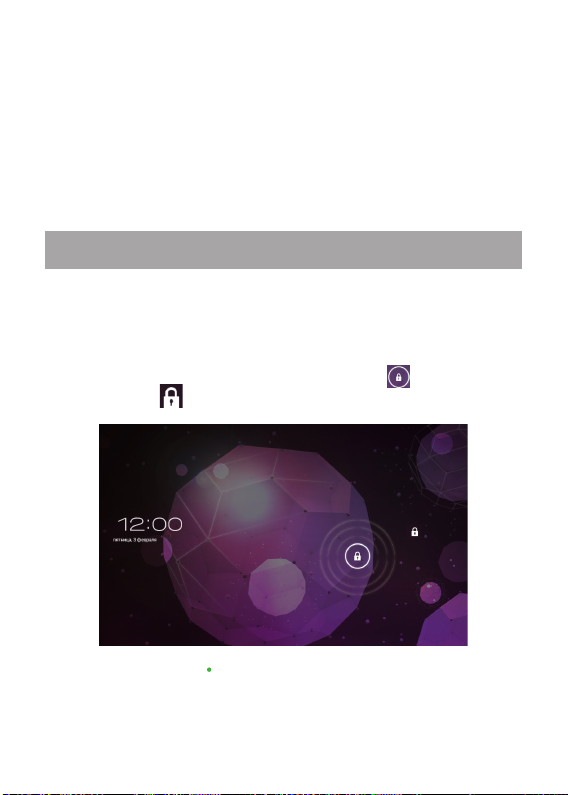
этом, все несохраненные данные могут быть утеряны. Во
избежание этого сохраните открытые документы, закройте
все активные приложения и подключите книгу к источнику
питания.
Перезагрузка:
Если книга не включается и не реагирует на заряд, перезагрузите ее, нажав тонким неострым предметом кнопку
«Reset» и дождитесь перезагрузки.
2.2 Разблокировка
Перед разблокировкой электронной книги внимательно
прочитайте раздел «Меры безопасности при обращении с
жидкокристаллическим дисплеем устройства».
После включения Вам необходимо провести разблокировку экрана. Для этого коснитесь значка и перетяните
его на значок (так, как это показано на рисунке).
Примечание: в настройках безопасности Вы можете выбрать несколько способов разблокировки устройства (Настройки > Безопасность > Блокировка экрана):
15
Page 17

• Нет: блокировка и защита отсутствуют;
• Перетащить значок блокировки: защита отсутствует, однако при этом вы можете быстро попасть на главный
экран или открыть Камеру и сразу начать делать снимки.
• Графический ключ: для включения необходимо нарисовать графический ключ.
• PIN: для включения необходимо ввести код, состоящий
из цифр.
• Пароль: для включения необходимо ввести код, состоящий из букв и цифр.
2.3 Установка/извлечение дополнительной
карты памяти
Перед установкой карты памяти внимательно прочитайте раздел «Меры безопасности при обращении с картами памяти».
Электронная книга teXet TB-727А оборудована слотом
для дополнительных карт памяти формата microSD/SDHC.
Максимальная поддерживаемая емкость карты – 16 ГБ.
После корректной установки работоспособной карты памяти устройство обнаружит её автоматически.
Для безопасного извлечения карты памяти необходимо
выполнить следующие действия: 1) нажмите кнопку , для
перехода на главный экран; 2) нажмите на значок «Настрой-
ки» 3) во вкладке «Приложения» выберите пункт «Настрой-
ки»; 4) выберите раздел «Память»; 5) нажмите на «Извлечь
SD-карту» и дождитесь завершения операции.
16
Page 18

2.4 Настройка WiFi и подключение к сети
Подключение к сети WiFi: 1) нажмите кнопку , для
перехода на главный экран; 2) нажмите значок « «Wi-Fi»
на рабочем столе; 3) в разделе «Беспроводные сети»
установите переключатель WiFi в положение Вкл. 4) выберите сеть, к которой Вы хотите подключиться, при необходимости введите пароль; 5) задайте прокси-сервер и IP-адрес
в разделе «Дополнительно» ; 6) при успешном подключении
система выведет значок в области уведомлений.
2.5 Подключение в режиме USB накопителя
Вставьте USB штекер в соответствующее гнездо стационарного компьютера или ноутбука, вставьте microUSB штекер в
соответствующий разъём на Электронной книге:
1) откройте панель уведомлений, протянув строку состояния вверх; 2) выберите пункт «USB-подключение установле-
но»; 3) нажмите на «Включить USB-накопитель» в правом
нижнем углу; 4) через некоторое время устройство определится как съёмный USB накопитель и Вы получите доступ к
внутренней памяти электронной книги и карте памяти.
Чтобы отключить USB-накопитель:
1) откройте панель уведомлений, протянув строку состояния вверх; 2) выберите пункт «Отключить USB-накопитель»
3) нажмите на «Отключить USB-накопитель» в правом ниж-
нем углу.
17
Page 19

2.5 teXet Gyro UI. Переключение между
рабочими столами
В вашем устройстве установлено два вида интерфейсов: специальный интерфейс, характерный для электронных книг на ОС Android (так называемый «книжный ин-
терфейс») и стандартный интерфейс ОС Android характерный для планшетных компьютеров («планшетный интер-
фейс»).
Для удобства переключения между интерфейсами компания teXet разработала приложение teXet Gyro UI
Это приложение взаимодействует с датчиком G-Sensor и автоматически переключает интерфейс при изменении положения устройства в пространстве.
Если устройство находится в портретной ориентации, то на
экране отображается «книжный интерфейс». При повороте устройства на 90 градусов (альбомная ориентация) интерфейс автоматически меняется на «планшетный интер-
фейс».
Примечание:
• Если вы хотите отключить функцию автопереключения интерфейса, зайдите в «Приложения» -> «Переключатель интерфейсов» и снимите галочку с пункта «Переключение».
18
Page 20

• Для работы программы необходимо, чтобы была включена
функция «Автоповорот экрана».
Настройки
Экран
Автоповорот Экрана
3 Книжный рабочий стол
3.1 Общий вид рабочего стола
В электронной книге TB-727A реализован интерактивный
интерфейс. Основные и часто используемые функции и настройки вынесены на главный рабочий стол. В нижней части экрана расположена карусель меню. Проведите вправо/
влево по нижней части экрана, для просмотра всех ярлыков
Рабочий стол
19
Page 21

Виджет погода
1
Виджет часы
2
Поиск. Поиск книг по названию
3
Полка «Библиотека». Переход к списку загруженных книг
4
Полка «История». Переход к недавно прочитанным книгам
5
Продолжить чтение. Переход к последней прочитанной странице
6 Список книг
Меню быстрого доступа. Для выбора нужной функции, прокручи-
7
вайте вправо или влево
Меню «Все программы». Для входа в меню «Все программы» не-
8
обходимо нажать на стрелку и протянуть ее вверх
20
9
Кнопка «Назад»
Возврат на предыдущий экран либо
к предыдущему действию
Page 22

10
11
12
Кнопка «Домой»
Переход к главному экрану
Быстрое переключение между активными приложениями;
Переключение громкости
13
14
15
16
Кнопка «Меню»
USB подключение
Текущее время
Текущее состояние зарядки аккумулятора
Идет зарядка аккумулятора
Состояние подключения по WiFi
Переключение клавиатуры
Скрыть клавиатуру
3.2 Прогноз погоды
На главный экран вашей электронной книги может выводиться прогноз погоды.
Для настройки прогноза погоды 1) нажмите на виджет
«Погода»;
21
Page 23

2) латинскими буквами наберите название города;
3) нажмите кнопку «OK»
Примечание:
• для обновления прогноза погоды необходимо соединение по Wi-Fi.
3.3 Меню “Все программы”
Для входа в меню «Все программы» необходимо нажать на
стрелку и протянуть ее вверх
22
Page 24

3.4 Добавление книг в библиотеку
Для добавления книг в Вашу библиотеку достаточно записать их во внутреннюю память или на microSD карту. После
автоматического обновления библиотеки книги появятся на
книжной полке.
Примечание:
• Убедитесь в том, что все книги записаны в формате PDF,
FB2, EPUB, RTF, TXT, DOC, HTML
• Книги во всех форматах, кроме EPUB, обычно не имеют
обложки. Обложки таких книг заданы системой по умолчанию и соответствуют формату книги
3.5 «Библиотека» и «История»
Полка «История» сортирует книги, которые Вы прочитали,
по дате. Полка «Библиотека» показывает книги, сохраненные на устройстве.
Для подробного просмотра ранее прочитанных книг нажмите на кнопку «История» .
Для подробного просмотра всей библиотеки нажмите на
кнопку «Моя библиотека».
Примечание:
• Для просмотра списка книг, прокручивайте влево или
вправо книги на полках «Библиотека» или «История».
23
Page 25

3.6 Чтение электронных книг
Для открытия книги просто нажмите на ее обложку.
Перелистывание страниц может осуществляться тремя
способами:
1) Перелистывание с использованием механических кнопок
С помощью кнопок «вперед», «назад» Вы можете переходить к следующей или предыдущей странице соответственно.
2) Простое перелистывание
Коснитесь правой стороны экрана и, не отрывая палец
от экрана, проведите налево для перехода к следующей
странице. Коснитесь экрана в левой части и, не отрывая
палец от экрана, проведите направо для возврата к предыдущей странице.
3) Перелистывание с использование tap-зон
Коснитесь экрана в зоне 1 для возврата к предыдущей
странице. Коснитесь экрана в зоне 2 для перехода к следующей странице.
24
Page 26

Выбор размера шрифта
Во время чтения нажмите на середину экрана, выберите в
правом верхнем углу значок , установите необходимый
размер и нажмите «ОК».
Закладки
Во время чтения нажмите значок закладки в правом
верхнем углу экрана.
4 Общий вид стандартного рабочего стола
OC Android
Стандартный Рабочий стол ОС Android состоит из нескольких экранов. Главный экран расположен по центру, а
дополнительные экраны слева и справа от него. Любой из
экранов может быть организован по вашему усмотрению.
25
Page 27

1
Поиск Google
2
3
4
меню «Все программы»
Виджет
Кнопка «Назад»
Возврат на предыдущий экран либо
к предыдущему действию
5
6
7
8
9
10
11
Кнопка «Домой»
Переход к главному экрану
Быстрое переключение между активными приложениями;
Кнопка «Меню»
Строка состояния и область уведомлений
Текущее время
Состояние подключения по WiFi
USB подключение
Текущее состояние зарядки аккумулятора
12
Идет зарядка аккумулятора
Переключение клавиатуры
Скрыть клавиатуру
26
Page 28

4.1 Навигация по рабочему столу
Для переключения между экранами сдвиньте активный
экран в нужную сторону. Для быстрого возврата на главный экран нажмите кнопку на корпусе устройства или в
строке состояния.
В верхнем правом углу экрана находится кнопка доступа
к списку установленных приложений . Эта кнопка явля-
ется аналогом подменю «Все программы», расположенного в меню «Пуск» операционной системы Windows.
4.2 Строка состояния и область уведомлений
В нижней части экрана находится строка состояния. В
этой строке расположены элементы управления, область
системных уведомлений, индикаторы беспроводных соединений, индикатор заряда батареи и часы.
Для того, чтобы перейти в меню быстрых настроек или посмотреть подробности при получении системного уведомления, необходимо нажать на строку состояния в правом ниж-
нем углу и затем нажать , либо 2 раза на строку состояния в правом нижнем углу.
27
Page 29

4.3 Меню запущенных приложений
Вы можете в любой момент быстро переключиться на
одно из открытых приложений.
Для вызова меню запущенных приложений нажмите на
значок в нижней части экрана.
4.4 Главное меню, Все программы
Главное меню позволяет установить фоновое изображе-
ние на рабочий стол, открыть настройки или отобразить список установленных приложений.
Для вызова меню следует перейти на рабочий стол и нажать кнопку в строке состояния.
Для доступа ко всем установленным приложениям, виджетам и Play Market (Android Market) нажмите кнопку
. В появившемся окне выберите «Приложения», «Видже-
ты» или «Маркет».
28
Page 30

4.5 Добавление/удаление объектов
рабочего стола
Вы можете вынести на рабочий стол ярлыки установленных программ, виджеты, папки для организации ярлыков,
ссылки на интернет страницы из избранного, музыкальные
плейлисты и другие объекты.
Самым простым и удобным способом добавления ярлыка
является перетаскивание значка приложения из меню «Все
программы» на рабочий стол.
Для добавления ярлыка 1) нажмите на кнопку ; 2)
найдите программу, которую Вы хотите разместить на рабочем столе; 3) нажмите на значок программы и удерживайте
2-3 секунды; 4) не отрывая палец от экрана перетащите значок на свободное место активного рабочего стола; 5) отпустите значок и он зафиксируется на рабочем столе.
Примечание:
• Вы можете переместить любой объект на свободное ме-
сто активного экрана.
• Вы не сможете добавить новый объект на экран рабочего стола, если пространство заполнено. Удалите неиспользуемые объекты с активного экрана, либо добавьте новый
объект на другой экран рабочего стола.
Для удаления объекта с рабочего стола 1) нажмите на
ненужный объект и удерживайте 2-3 секунды 2) в верхней
части рабочего экрана появится значок «Корзина» ;
3) не отрывая палец от экрана, перетащите объект на этот
значок.
Примечание: удаление объекта с рабочего стола не приведёт к удалению его из системы. Любой объект можно восстановить на рабочем столе, используя приведённые выше инструкции. Процесс удаления приложений описан в пункте 5.2.
29
Page 31

4.6 Установка фонового изображения
Для установки фонового изображения на рабочий стол и
экран блокировки:
Вариант I 1) нажмите кнопку , для перехода на глав-
ный экран; 2) нажмите на свободную область рабочего стола и удерживайте 2-3 секунды; 3) выберите изображение из
имеющихся на устройстве; 4) отрегулируйте область изображения, которая будет установлена в качестве обоев (доступно только для изображений, загруженных пользователем); 5) нажмите кнопку «Установить обои».
Вариант II 1) нажмите на кнопку в строке состояния;
2) выберите «Обои»; 3) выберите изображение из имеющихся на устройстве; 4) отрегулируйте область изображения, которая будет установлена в качестве обоев (доступно только для изображений, загруженных пользователем);
5) нажмите кнопку «Установить обои».
5 Установка и удаление приложений
5.1 Установка приложений
Помимо стандартного пакета базовых приложений OS
Android и предустановленного программного обеспечения
от официальных партнеров teXet, Вы можете установить дополнительное программное обеспечение на свое усмотрение. Программы могут быть установлены с карт памяти или
USB флеш-накопителей, загружены из интернет или из официального онлайн-каталога Play Market (Android Market).
Установка приложений из Play Market (Android Market)
Приложение Play Market (Android Market) поставляется в
30
Page 32

базовой комплектации ПО и находится в общем списке установленных приложений.
После первого запуска приложения Вам будет предложено настроить учетную запись. На первой странице «На-
стройка аккаунта Google» следует нажать «Далее».
• Если у Вас уже есть аккаунт Google, нажмите «Войти»,
введите Ваше имя пользователя и пароль и нажмите «Вой-
ти» еще раз.
• Если же у Вас еще нет учетной записи Google, ее следует зарегистрировать. Для этого нажмите кнопку «Создать
аккаунт Google» и следуйте инструкциям на экране.
Все приложения в каталоге Play Market (Android Market)
сгруппированы по разделам («Игры», «Бизнес», «Видже-
ты», и д.р.). Приложения каждого раздела в свою очередь
разделены на «Интересное», «Топ платных» и «Топ бес-
платных», «Бестселеры», «Топ новых платных» и «Топ
новых бесплатных». Кроме того, Вы можете воспользо-
ваться поиском по ключевым словам или ввести название
программы в поисковый запрос. В информации по каждой
программе Вы можете узнать ее стоимость, рейтинг, прочитать комментарии пользователей, поставить свою оценку приложению и оставить собственный отзыв. Для установки понравившегося приложения достаточно нажать кнопку
«Загрузить» или «Купить», если приложение платное.
В разделе «Загрузки» вы увидите список приложений,
каждому из которых будет присвоен статус «Обновление»,
«Установлено» или «Приобретено».
Примечание:
• для работы с Play Market (Android Market) требуется под-
ключение к сети интернет;
• перед работой с приложением Play Market (Android
Market) убедитесь что на устройстве правильно установлены текущие дата и время, в противном случае соединение с
31
Page 33

сервером не будет установлено;
• для получения подробных инструкций по программе Play Market (Android Market)запустите приложение Play
Market (Android Market), нажмите кнопку и выберите
пункт «Справка».
Для самостоятельной установки приложения необ-
ходимо: 1) записать установочный файл (файл в форма-
те .apk) на карту памяти, флеш-накопитель или во внутреннюю память; 2) найти этот файл в программе «Проводник»
или в любом другом проводнике; 3) открыть файл и подтвердить установку.
Примечание: из соображений безопасности установка
приложений, полученных не из Play Market (Android Market),
заблокирована по умолчанию. Если Вам все же необходимо установить такое приложение, то активируйте пункт «Не-
известные источники» в разделе «Настройки» -> «Безопасность»
5.2 Удаление приложений
Для удаления установленного приложения выполните
следующие действия: 1) нажмите кнопку , для перехода
на главный экран; 2) нажмите кнопку и выберите «На-
стройки»; 3) откройте раздел «Приложения»; 4) выбери-
те «Сторонние», «на SD-карте», «Работающие», «Все»; 5)
найдите и выберите приложение в списке; 6) нажмите кнопку «Удалить» и подтвердите действие.
Примечание: приложения, входящие в состав системы,
удалить невозможно.
32
Page 34

5.3 Обновление прошивки
Обновление по воздуху
Для электронной кнги teXet TB-727A доступна технология
обновления по воздуху – OTA Update Service. При появле-
нии новой версии прошивки, система автоматического обновления предложит скачать и установить обновление на
Ваше устройство. Для этого Вам необходимо только подключение к интернету по WiFi.
6 Настройки операционной системы
Раздел настроек операционной системы позволяет подключиться к сети WiFi, выбрать оптимальный уровень яркости экрана и звука, установить языковые параметры, дату
и время, управлять установленными приложениями и многое другое.
Для того, чтобы попасть в раздел настроек выполните
следующие действия: 1) нажмите кнопку , для перехода
на главный экран; 2) нажмите кнопку в правом верхнем
углу и выберите «Настройки» во вкладке «Приложения»;
или 1) нажмите кнопку , для перехода на главный
экран; 2) нажмите на кнопку в строке состояния; 2) выбе-
рите «Настройки».
33
Page 35

6.1 Беспроводные сети
Меню
Смотрите пункт 2.5 «Настройка WiFi и подключение к
сети».
Настройки
Беспроводные сети
6.2 Настройка звука
Меню
В этом разделе Вы можете выполнить следующие действия:
• настроить громкость воспроизведения музыки, уведом-
лений или будильника
• выбрать мелодию для уведомлений
• включить/отключить звук нажатий на экран
• включить/отключить звук блокировки экрана
Настройки
Звук
6.3 Настройка экрана
Меню
В этом разделе Вы можете выполнить следующие действия:
• выбрать оптимальную яркость экрана
• установить обои
• установить функцию автоматической смены ориентации
экрана
• настроить спящий режим
• установить размер шрифта
• адаптировать экран под игры
Настройки
Экран
34
Page 36

6.4 Память
Раздел «Память» позволяет пользователю просматривать информацию о наличии общего и свободного места на
устройстве, а также производить операции с картой памяти
при ее наличии.
Примечание: смотрите пункт «Установка/извлечение
дополнительной карты памяти» для получения подроб-
ной информации по работе с картой памяти.
6.5 Батарея
Раздел «Батарея» позволяет пользователю получить
подробную информацию о расходовании заряда батареи
6.6 Приложения
Меню
В этом разделе Вы можете просматривать информацию
об установленных приложениях, переносить их на карту памяти или удалять их. Раздел «Работающие» позволит увидеть перечень запущенных приложений и служб.
Примечание:
способы установки и удаления программ подробно описаны в пункте 4 «Установка и удаление приложений».
из соображений безопасности установка приложений, полученных не из Play Market (Android Market), заблокирована
по умолчанию. Если Вам все же необходимо установить та-
Настройки
Приложения
35
Page 37
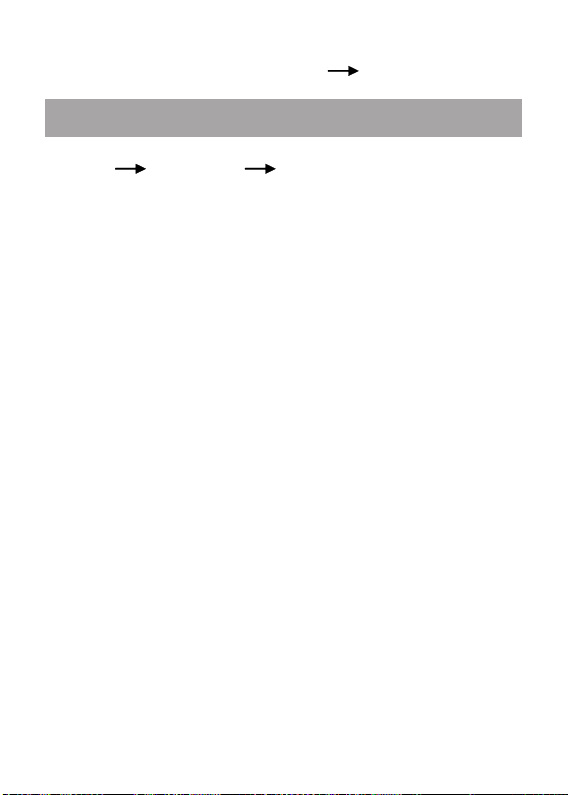
кое приложение, то активируйте пункт «Неизвестные источники» в разделе «Настройки»
«Безопасность»
6.7 Личные данные
Меню
Данный раздел содержит информацию по следующим настройкам:
Аккаунты
В этом разделе Вы можете создавать, редактировать аккаунты почты, Play Market (Android Market) и пр.
Мое местоположение
В этом разделе Вы можете настроить определение местоположения пользователя с помощью беспроводных сетей,
а так же синхронизировать данные с Google для улучшения
поиска и работы других служб.
Примечание: местоположение пользовате-
ля, определенное с помощью беспроводных сетей, как правило, указывается с большой погрешностью и не может заменить полноценный GPS приемник.
Безопасность
В этом разделе Вы можете:
• установить блокировку экрана
• ввести сведения о владельце
• зашифровать устройство
• включить/выключить отображение символов при вводе
пароля
• разрешить установку приложений, полученных не из
Play Market (Android Market)
Настройки
Личные данные
36
Page 38

Язык и ввод
Данный раздел позволяет
• выбрать предпочтительный регион и язык, на котором
будет работать устройство.
• выбрать раскладку клавиатуры
• включить/выключить виброотклик (в случае если устрой-
ство оборудовано вибромотором)
• настроить пользовательский словарь
• настроить голосовой ввод
В настройках клавиатуры Android вы можете
• выбрать язык ввода
• включить/выключить автоподстановку заглавных букв
• включить/выключить звук клавиш
Например:
для настройки способа ввода 1) нажмите на значок
справа от способа ввода «клавиатура Android», 2) выберите «Языки ввода», 3)деактивируйте «Язык системы» и
активируйте необходимые раскладки в разделе «Активные
способы ввода».
для переключения раскладки клавиатуры необходимо
нажать на клавишу в режиме набора текста и выбрать
язык ввода.
Восстановление и сброс
В этом разделе Вы можете включить или отключить резервное копирование паролей, точек доступа Wi-Fi, закладок и других настроек приложений, а так же вернуться к заводским настройкам.
37
Page 39

6.8 Дата и время
Меню
Раздел настройки даты и времени позволяет пользователю настроить корректную дату, выбрать часовой пояс согласно своему нахождению, настроить отображение даты времени в удобном формате, а так же активировать/деактивировать опцию синхронизации времени электронной книги с сетевым временем.
Настройки
Дата и время
38
Page 40

Возможные неисправности и методы
их устранения
Информация, изложенная ниже, поможет Вам выявить
и устранить наиболее распространенные проблемы аппаратной части и программного обеспечения, с которыми вы
можете столкнуться.
При возникновении описанных ниже проблем следует
сначала попытаться решить их самостоятельно, воспользовавшись изложенными рекомендациями. В том случае,
если приведенные советы не помогут, обратитесь в службу поддержки teXet или к специалистам авторизованного
сервисного центра.
Перед тем, как предпринять какие-либо дальнейшие
действия, проверьте:
• подключение адаптера питания в электрическую сеть
и электронную книгу;
• сохранится ли неисправность устройства после от-
ключения всех внешних устройств;
• корректно ли была произведена настройка системы.
Если Вы допустили ошибки при настройке устройства или
не уверены в корректности сделанных Вами изменений, попробуйте восстановить первоначальные настройки системы.
Для восстановления первоначальных настроек выполните следующие действия: 1) нажмите на значок
«Настройки» в панели быстрого доступа; 3) открой-
те раздел «Конфиденциальность»; 2) выберите пункт
«Сброс настроек» и следуйте дальнейшим указаниям.
При сбоях в работе microSD карты, проблема, как
правило, заключается в самой карте. Поэтому сначала
проверьте microSD карту на работоспособность и при необходимости обратитесь к их производителю.
39
Page 41
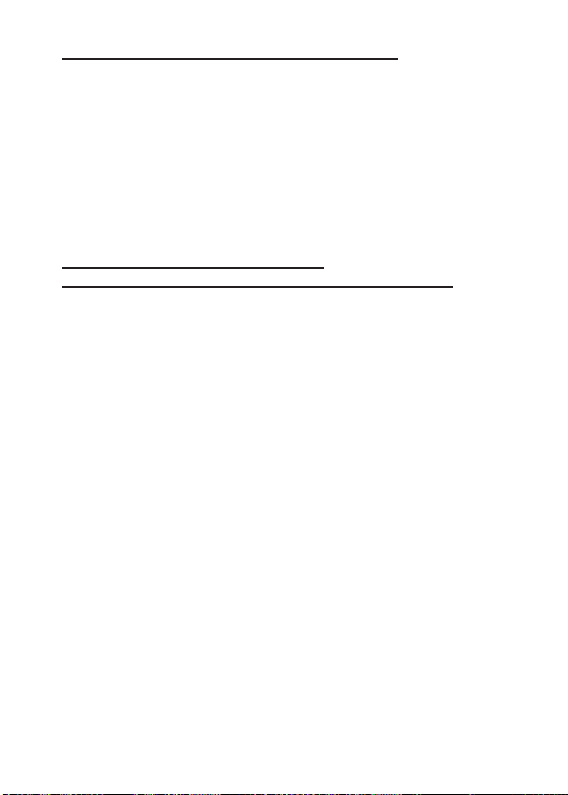
Программное обеспечение третьих лиц
У Вас могут возникать проблемы в случае использования
не авторизованного и не прошедшего проверку программного обеспечения третьих лиц. Производитель не может гарантировать работоспособность таких приложений и не несет
ответственность за сбои в работе электронной книги вследствие их использования. По поводу некорректной работоспособности приложений на электронной книге teXet Вы можете обратиться к разработчику приложения, предоставив
всю необходимую информацию об устройстве.
Решение проблем с питанием,
запуском электронной книги и аккумулятором
1) Электронная книга не включается
• проверьте заряд аккумулятора, в случае разрядки присоедините адаптер питания и подождите не менее 5-ти минут;
• нажмите и удерживайте кнопку включения устройства не
менее 5 сек;
• в том случае, если аккумулятор заряжен, все равно подключите адаптер питания и повторите процедуру повторно;
• если устройство не включается даже после подзарядки,
обратитесь в службу поддержки или авторизованный сервисный центр.
2) электронная книга отключается сразу после включения
• возможно, у устройства чрезвычайно низкий заряд аккумулятора. В этом случае система автоматически предотвращает полную разрядку во избежание потери информации и хранящихся данных. Перед тем, как осуществить повторную попытку включения устройства, заряжайте его не
менее 5-ти минут и не отсоединяйте адаптер питания от розетки во время работы.
3) Быстрый разряд батареи
• возможно, Вы используете программы, требующие боль-
40
Page 42
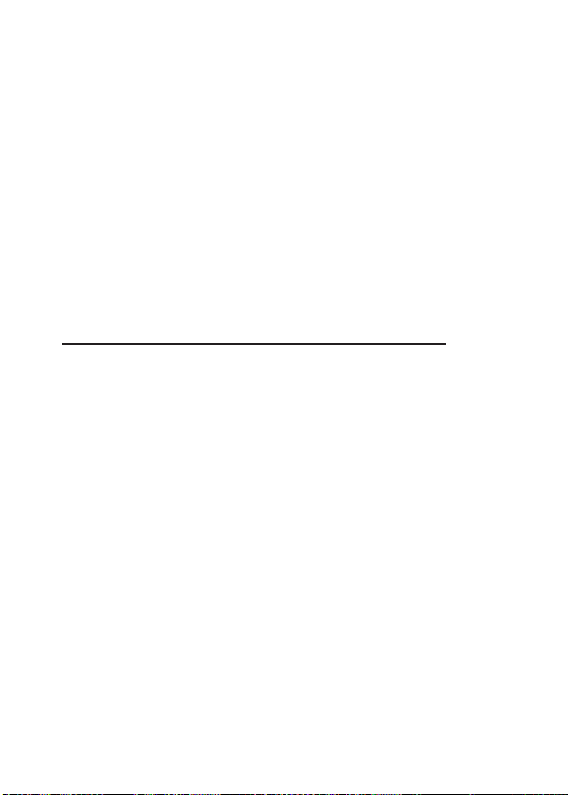
шого расхода энергии. Больше всего энергии расходуется
на просмотр видео;
• попробуйте установить более экономичные настройки
яркости экрана;
• аккумулятор разряжается во время работы при низкой
температуре.
4) Аккумулятор не заряжается
• убедитесь в том, что адаптер питания подключен к работающей розетке, а штекер адаптера присоединен к устройству;
• убедитесь в том, что Вы используете стандартный адаптер питания, а не адаптер от другого устройства;
• аккумулятор может не заряжаться во время работы при
высокой температуре.
Решение проблем с воспроизведением звука
1) Звук не воспроизводится
• удостоверьтесь, что воспроизведение звука включено в
основных настройках системы. Удостоверьтесь в том, что
громкость выведена на максимальный (или необходимый
Вам) уровень;
• недостаточная громкость. Чтобы увеличить громкость,
воспользуйтесь кнопкой громкости в строке состояния (расположена в верхней части экрана);
• многие из проблем с воспроизведением аудио связаны
с программным обеспечением. Если ранее проблем с воспроизведением звука не наблюдалось, то, возможно, его отсутствие связано с некорректной установкой программного
обеспечения, либо с настройками установленной программы. Для разрешения проблем обратитесь к разработчику
такого ПО;
• проверьте, не поврежден ли воспроизводимый файл.
Попробуйте воспроизвести иной файл из другой директории.
41
Page 43

2) Проблемы с записью звука
• удостоверьтесь в том, что микрофон устройства направлен в сторону источника звука, а также, что запись выведена на необходимый уровень громкости. Силы источника звука может быть недостаточно для отчетливой записи;
• удостоверьтесь в том, что правильно установлено программное обеспечение для звуковоспроизводящего устройства. Переустановите ПО при необходимости.
Проблемы с работой карты microSD
1) Электронная книга не распознает карту:
• убедитесь в том, что карта вставлена в предназначенный для нее разъем до упора;
• убедитесь в том, что карта вставлена правильной стороной;
• возможно, карта повреждена. Попробуйте проверить работоспособность карты на другом устройстве;
• попробуйте извлечь или повторно вставить microSD карту, попробуйте перезагрузить электронную книгу;
• обратитесь к руководству по установке данной карты.
2) Проблема с копированием файлов
• проверьте, правильно ли было произведено соединение
стационарного компьютера/ ноутбука и teXet TB-727А;
• возможно, память устройства переполнена и требуется
удалить неиспользуемые файлы;
• возможно, проблему вызывает приложение, в котором
осуществляется попытка скопировать файлы. Переустановите это приложение или используйте другое.
Проблемы с автоматической сменой
ориентации экрана при повороте электронной книги
• убедитесь, что эта функция активирована на данном
устройстве. Рядом с пунктом «Автоповорот экрана» (в
меню «Настройки»
«Экран») должен быть установлен
соответствующий флажок.
42
Page 44

Правила пользования аккумуляторами
• Используйте аккумуляторы только по назначению.
• Не разбирайте и не ломайте аккумуляторы.
• Не подвергайте аккумуляторы нагреву и воздействию
огня.
• Избегайте воздействия прямого солнечного света.
• Не допускайте короткого замыкания аккумуляторов.
Не храните аккумуляторы беспорядочно в коробке или
ящике, где они могут замкнуться накоротко друг на друга
или другие металлические предметы.
• Не подвергайте аккумуляторы механическим ударам.
• В случае течи аккумулятора не допускайте попадания
электролита на кожу и в глаза. Если попадание произошло, промойте поврежденное место достаточным количеством воды и обратитесь к врачу.
• Обращайте внимание на маркировку полярности на
аккумуляторе и изделии, чтобы обеспечить правильное
использование.
• Не применяйте аккумуляторы, имеющие разные емкости, размеры, типы и изготовленные различными производителями, в одном устройстве.
• Протирайте выводы аккумуляторов чистой сухой мягкой тканью, если они загрязнились.
• Не оставляйте неиспользуемые аккумуляторы в режиме длительного заряда.
• После длительного хранения может потребоваться
многоразовый заряд и разряд аккумуляторов, чтобы достичь максимальных характеристик.
• Аккумуляторы имеют наилучшие характеристики в
условиях нормальной комнатной температуры (20±5) °С.
• Изымайте аккумуляторы из изделия, когда не используете его, и храните их в чистом и сухом недоступном для
детей месте.
43
Page 45

Словарь терминов
Android OS – операционная система для электронных
устройств, основанная на ядре Linux.
Android Market – онлайн-каталог программного обеспе-
чения для Android OS.
APK – Android Package, формат файла являющегося па-
кетом для установки приложения в Android OS.
Виджеты (Widgets) – простые мини-программы, которые
украшают рабочий стол и облегчают доступ к разнообразной информации.
WiFi – технология, позволяющая осуществлять беспроводной доступ в интернет.
G-Sensor – датчик, который определяет положение и перемещение устройства в пространстве. Он помогает выставлять горизонтальную или вертикальную ориентацию
экрана в зависимости от того, как Вы держите свое устройство.
44
Page 46

Условия транспортировки и хранения
Электронная книга в упакованном виде может транспортироваться в крытых транспортных средствах любого вида
при температуре от минус 25 ºС до плюс 35 ºС, с защитой
его от непосредственного воздействия атмосферных осадков, солнечного излучения и механических повреждений.
45
Page 47
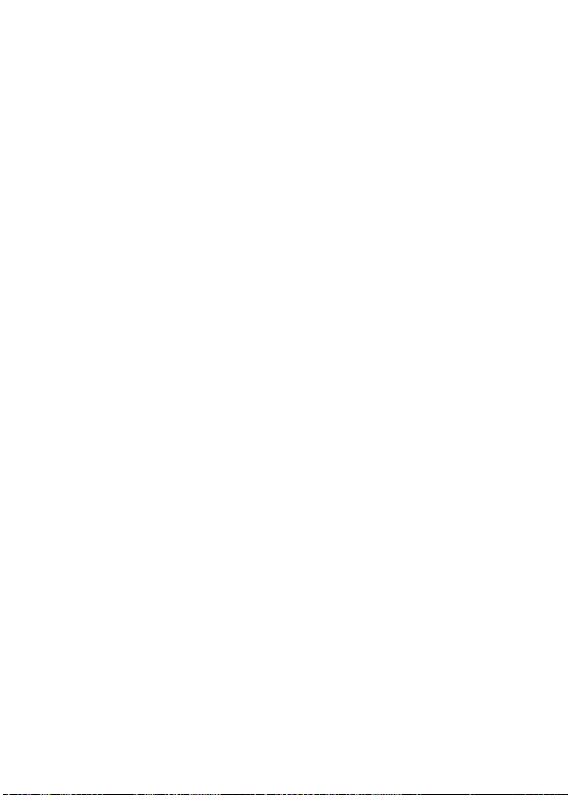
464748
Page 48

Page 49

Page 50

Разработано ЗАО Электронные Системы «Алкотел»
Изотовлено: Шеньжень Зим Индастриал Ко., Лтд
Ком. б, 8/Ф Чжинфен Билдинг, 1001# Шангбу Саус Роад,
Футиан дистрикт, Шеньжень, Китай
(Shenzhen Zim Industrial Co., Ltd
Room b, 8/F Jinfeng Building, 1001# Shangbu South Road,
Futian District, Shenzhen, China)
На заводе: Топ Джой Интернешнл Девелопмент Груп
Лимитед
Ком. 13E, Джибен Билдинг Фаминг Роуд, Футиан дистрикт,
Шеньжень, Китай
(Top Joy International Development Group Limited
Room 13E, Zhiben Building, Fuming Road, Futian district,
Shenzhen, China)
по заказу и под контролем ЗАО Электронные системы
«Алкотел»
Страна происхождения: Китай
